Da die IPv4-Adressen im Internet knapp werden, wird die Hard- und Software nach und nach auf IPv6 umgestellt. Aktuell laufen viele heimische Internetanschlüsse daher bereits im Mischbetrieb, sodass man sowohl eine IPv4- als auch eine IPv6-Adresse zum Surfen im Internet bekommt. Da beide Protokolle (bzw. Protokollstapel) parallel genutzt werden, heißt das Verfahren „Dual Stack“ (DS). Da IPv4-Adressen aber bereits so knapp sind, dass nicht mehr jedes Gerät eine eigene bekommen kann, nutzen einige Internetprovider (z. B. der Kabelanbieter Vodafone/Unitymedia) eine abgespeckte Variante, nämlich das „Dual Stack Lite“ oder „DS-Lite“ (auch fälschlicherweise „DS-Light“ geschrieben). Bei solchen Internetanschlüssen bekommt man ein vollwertiges IPv6, da gibt es genügend freie Adressen und es herrscht keine Knappheit. Jedoch werden mehrere Kunden bzw. Anschlüsse (z. B. 60) gemeinsam auf eine IPv4-Adresse gelegt und mit spezieller Technik dafür gesorgt, dass (trotzdem) die Daten beim richtigen Gerät landen. Diese IPv4-Adresse kann also von außen betrachtet nicht mehr eindeutig einem Anschluss zugeordnet werden und somit insbesondere nicht für eingehende Verbindungen genutzt werden, z. B. um dein NAS von unterwegs über das Internet zu erreichen.
Bei einem DS-Lite-Anschluss verfügt die Diskstation also nach außen hin nur über eine IPv6-Adresse, über die sie erreicht werden kann.
Zugriff über das Internet – Voraussetzungen für das Zugriffsgerät
Daraus folgt also, dass auch das Gerät, mit welchem du auf deine Diskstation von außerhalb deines Heimnetzwerks zugreifen möchtest, über IPv6 auf das Internet zugreifen muss. Dafür müssen drei Punkte erfüllt sein:
- Die Hardware muss IPv6 unterstützen. Wenn die Hardware nicht sehr alt ist (älter als 10 Jahre), dann ist die Wahrscheinlichkeit hoch, dass IPv6 unterstützt wird.
- Die Software muss IPv6 unterstützen. Wenn man die Software, beispielsweise das Android-Betriebssystem auf dem Smartphone, aktuell hält, dann ist die softwareseitige Unterstützung gegeben.
- Der Internetanschluss muss IPv6 unterstützen. Da dies der problematischste Punkt ist, gehe ich im Folgenden weiter darauf ein.
Wie kann ich testen, ob mein Internetanschluss IPv6-fähig ist?
Es gibt diverse Testseiten, die man zu diesem Zweck aufrufen kann, z. B. https://ipv6-test.com/
Im Abschnitt „IPv6 connectivity“ siehst du dann, ob IPv6 von deinem Internetprovider unterstützt wird.
Beispiel für Kabelanschluss über Vodafone/Unitymedia
Nutze zum Beispiel deinen Laptop, der über WLAN oder LAN-Kabel an deinem Kabelmodem verbunden ist und rufe die oben genannte Seite auf. Da Vodafone/Unitymedia wie bereits oben erklärt DS-Lite nutzt, wird IPv6 natürlich unterstützt. Somit kann ich also grundsätzlich von diesem Anschluss aus auf eine entfernte Diskstation zugreifen, die per IPv6-Anschluss über das Internet erreichbar ist.
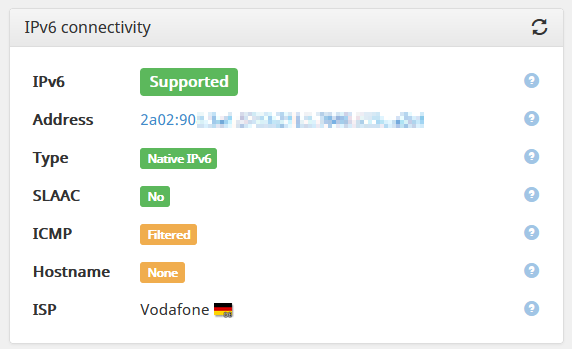
Beispiel für mobiles Internet über ALDI-Talk (Medion Mobile) im E-Plus/O2-Netz
Wenn du alternativ dein Smartphone nutzen möchtest, um auf die Diskstation zuzugreifen, dann muss dein Netzbetreiber IPv6 unterstützen. Telekom bietet das seinen KundInnen schon lange an und endlich seit Juni 2021 ist auch E-Plus/O2 (Telefónica) mitgezogen. Achte für den Test darauf, dass du das WLAN kurzzeitig in den Einstellungen deaktivierst, damit du auch wirklich das mobile Datennetz nutzt und testest. Rufe jetzt über dein Smartphone oder LTE-fähiges Tablet die oben genannte Testseite auf und schaue wieder in den Abschnitt „IPv6 connectivity“. Sieht es wie in dem folgenden Screenshot aus, dann ist auch dein mobiler Anschluss bereit, um von unterwegs auf die heimische Diskstation zuzugreifen.
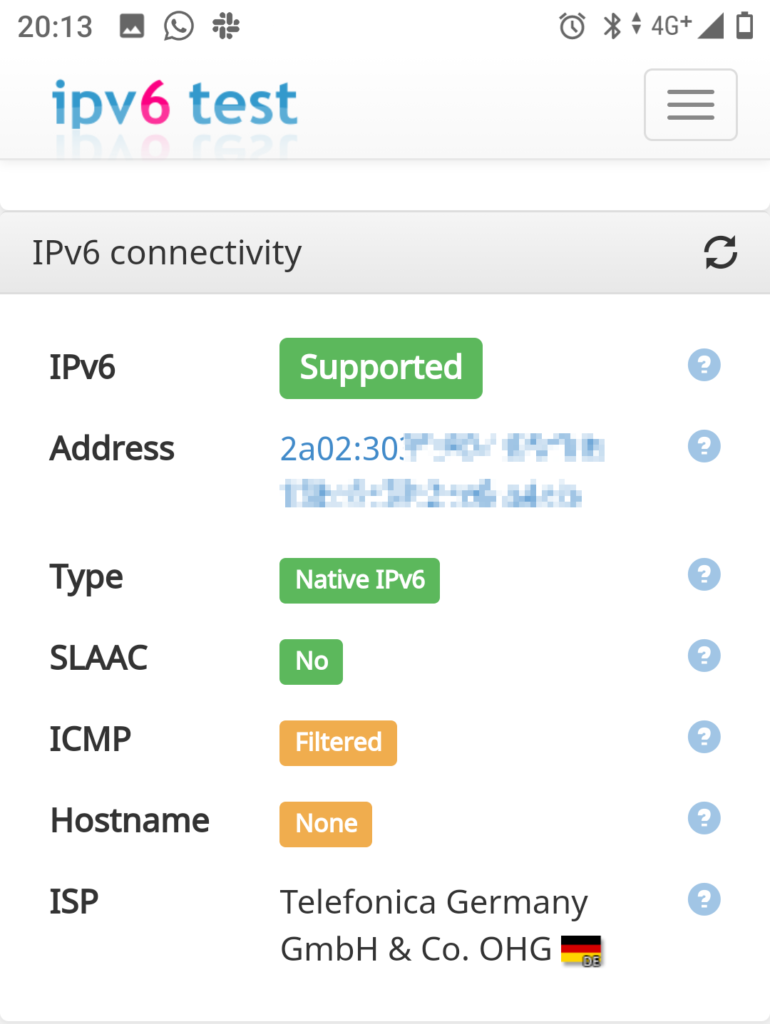
Wenn die Seite jedoch bei IPv6 „not supported“ anzeigt, dann kannst du folgende Dinge checken:

- Bietet dein Netzbetreiber IPv6 an? Im Zweifel hilft eine Google-Suche oder Anfrage beim Netzbetreiber selbst.
- Nutzt du ein sehr altes Gerät bzw. Betriebssystem? Dann kann es – wie oben beschrieben – auch daran liegen und du solltest das Betriebsystem nach Möglichkeit updaten oder musst dir sogar ein neues Gerät anschaffen.
- Sind die Einstellungen im Zugriffspunkt (APN) auf deinem Smartphone richtig gesetzt? Das ist vielleicht die häufigste Fehlerursache – daher im Folgenden eine Beispielkonfiguration dazu unter Android:
Unter Android kannst du die Einstellungen für deinen Zugriffspunkt (APN), über den das Gerät ins mobile Internet geht, so überprüfen: Einstellungen -> Netzwerk & Internet -> Mobilfunknetz -> Erweitert/Advanced -> Zugangspunkte (APNs)
Zuerst solltest du checken, ob unter „APN-Protokoll“ (und „APN-Roaming-Protokoll“ jeweils) die Option „IPv4/IPv6“ gewählt ist. Speichere die Einstellungen und starte dein Smartphone anschließend neu, um sicher zu gehen, dass die geänderte Konfiguration übernommen wird. Wiederhole dann den Test mit der Webseite.
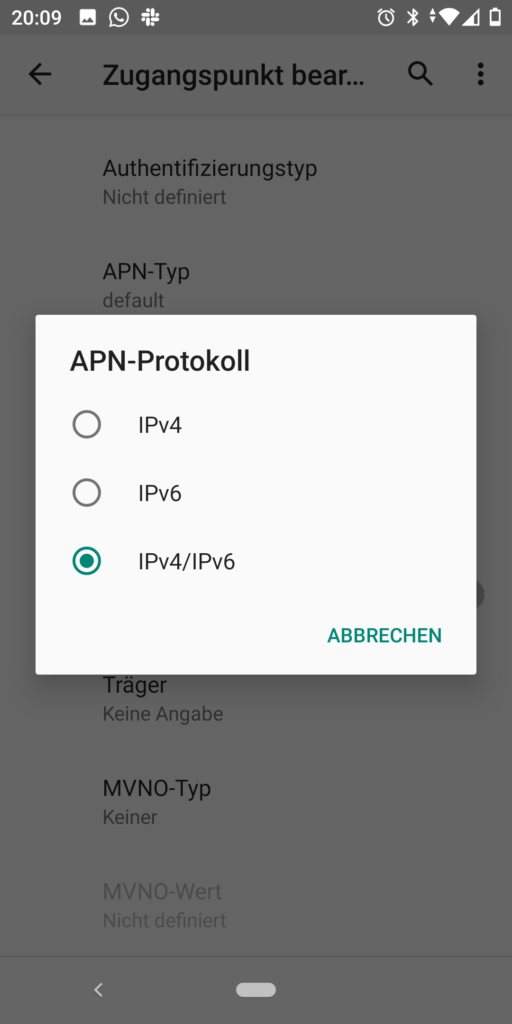
Hat das auch noch nicht geholfen? Dann kann es sinnvoll sein, dass du die weiteren Einstellungen des APN überprüfst und ggf. korrigierst. Die entsprechenden Daten solltest du einfach per Google-Suche finden. Für den Spezialfall des zusammengelegten Netzes von E-Plus und O2 hat bei mir geholfen, statt des vorgeschlagenen O2-APNs, den APN von E-Plus einzutragen. Nach einem erneuten Neustart wurde mir beim IPv6-Test dann auch „supported“ bestätigt.


Wie geht es weiter?
Diese Tests sollen erst mal sicherstellen, dass die Geräte und Internetanschlüsse, über die du auf deine Synology Diskstation zugreifen möchtest, IPv6 beherrschen. Sollte dein Internetanschluss kein IPv6 unterstützen, dann gibt es die Behelfslösung, auf Dienste wie feste-ip.net zurückzugreifen (nach Testphase kostenpflichtig). Mit der Zeit werden aber immer mehr Anschlüsse IPv6-fähig werden, sodass über diese ein direkter Zugriff (ohne einen solchen zwischengeschalteten Server) möglich ist.
Wenn du jetzt trotzdem noch keinen Zugriff auf deine Diskstation hast, dann kann das an vielen Gründen liegen, die ich in einem weiteren Blogartikel bespreche.
Titelbild: by Photo by Claudio Schwarz on Unsplash, modified with Canva
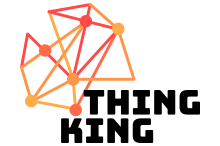
 English
English
Schreibe einen Kommentar